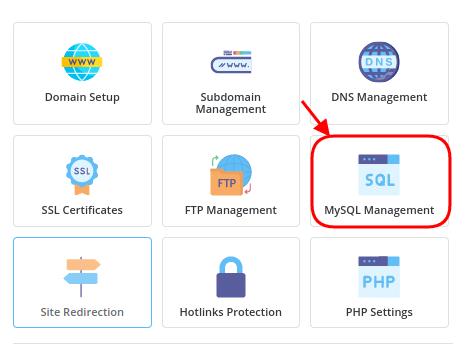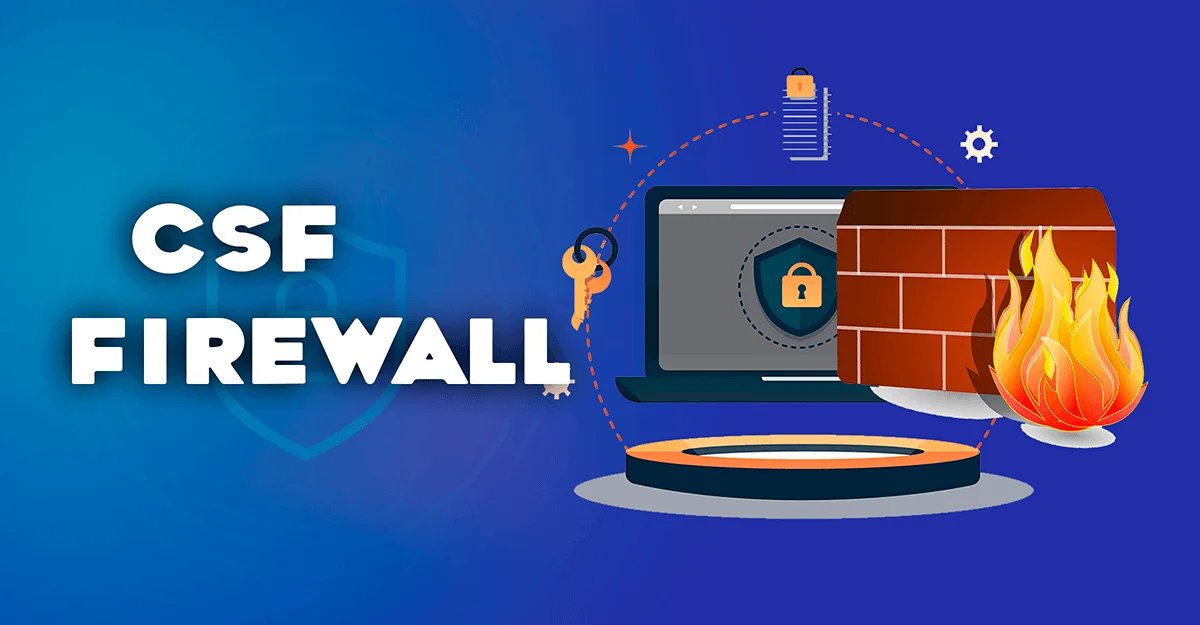تنظیمات سرور ایمیل در گوشی های هوشمند
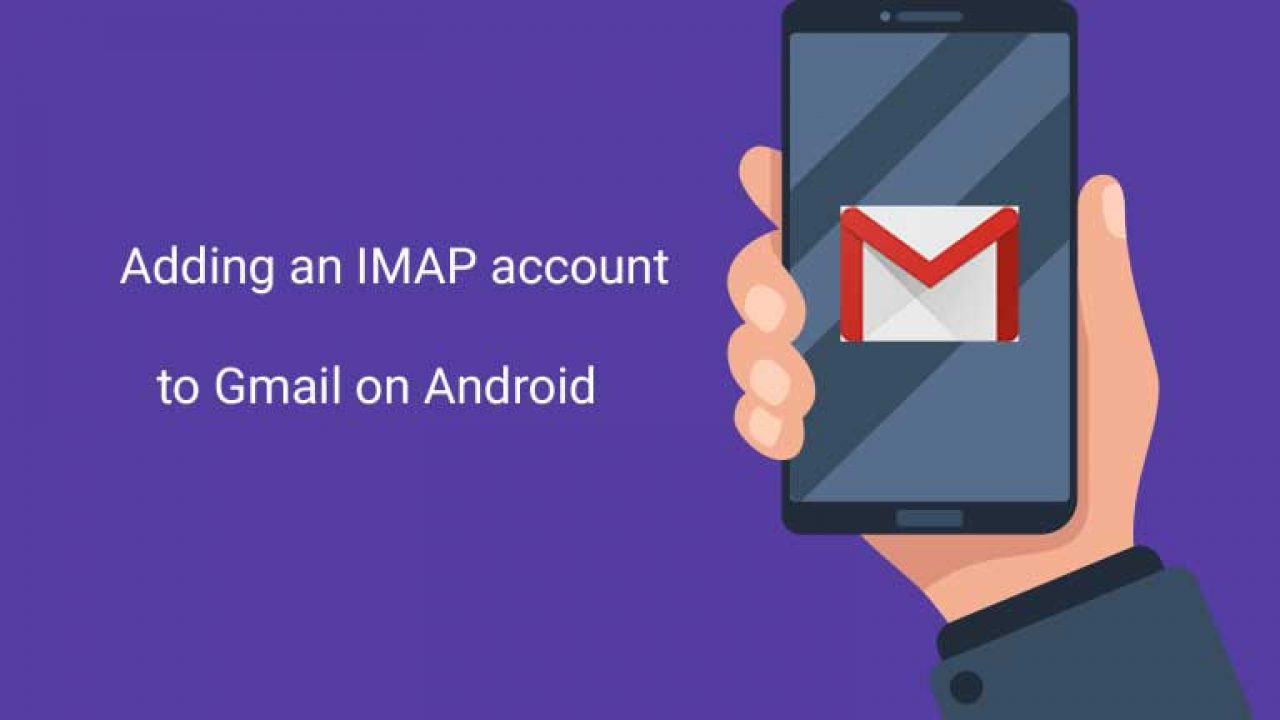
در دنیای امروز، ایمیل یکی از مهم ترین ابزارهای ارتباطی محسوب می شود و بسیاری از کاربران ترجیح می دهند ایمیل های خود را مستقیماً روی گوشی هوشمند خود دریافت کنند. برای این کار، باید تنظیمات سرور ایمیل به درستی انجام شود. در این مقاله اسپاد سرور، نحوه تنظیمات سرور ایمیل در گوشی اندروید و آیفون را با جزئیات کامل توضیح خواهیم داد تا بتوانید بدون مشکل ایمیل های خود را مدیریت کنید.
انواع پروتکل های ایمیل
قبل از شروع تنظیمات، باید با دو پروتکل رایج برای دریافت ایمیل آشنا شوید:
- IMAP (Internet Message Access Protocol):
- ایمیل ها روی سرور باقی می مانند.
- امکان دسترسی به ایمیل ها از چندین دستگاه مختلف وجود دارد.
- تغییرات اعمال شده در ایمیل ها روی تمامی دستگاه ها همگام سازی می شود.
- POP3 (Post Office Protocol 3):
- ایمیل ها به دستگاه شما دانلود می شوند و معمولاً از سرور حذف می گردند.
- مناسب برای افرادی که از یک دستگاه برای دریافت ایمیل استفاده می کنند.
- باعث صرفه جویی در فضای سرور می شود اما امکان همگام سازی بین دستگاه ها وجود ندارد.
برای دسترسی به ایمیل از چندین دستگاه، پیشنهاد می شود از IMAP استفاده کنید.
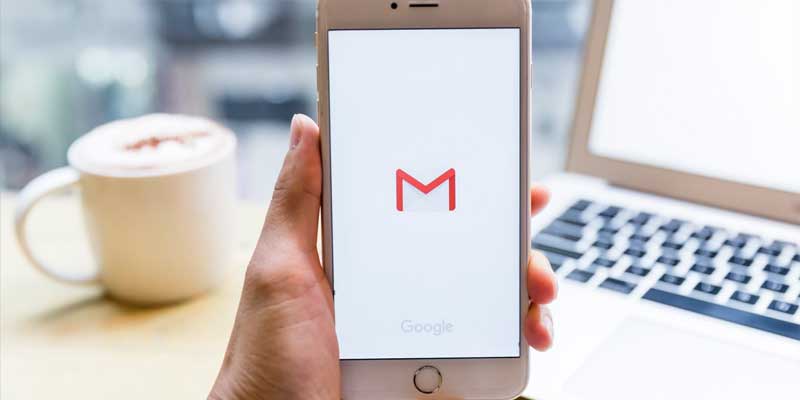
تنظیمات سرور ایمیل در گوشی
تنظیمات سرور ایمیل برای تنظیمات سرور ایمیل در گوشی
- ورود به بخش ایمیل:
- وارد تنظیمات گوشی شوید.
- به بخش “Accounts” (حساب ها) بروید.
- گزینه “Add Account” (افزودن حساب) را انتخاب کنید.
- گزینه “Email” یا “Personal (IMAP/POP)” را انتخاب کنید.
- وارد کردن اطلاعات حساب ایمیل:
- آدرس ایمیل و رمز عبور خود را وارد کنید.
- روی “Manual Setup” (تنظیمات دستی) کلیک کنید.
- انتخاب نوع پروتکل:
- اگر می خواهید ایمیل ها در سرور باقی بمانند و روی چندین دستگاه همگام شوند، گزینه IMAP را انتخاب کنید.
- اگر می خواهید ایمیل ها فقط در گوشی شما ذخیره شوند، POP3 را انتخاب کنید.
- وارد کردن تنظیمات سرور ورودی:
- IMAP Server: mail.yourdomain.com (برای هاست شخصی) یا imap.gmail.com (برای جیمیل)
- Port: 993 (برای IMAP) یا ۹۹۵ (برای POP3)
- Security Type: SSL/TLS
- Username: آدرس کامل ایمیل خود را وارد کنید.
- Password: رمز عبور ایمیل را وارد کنید.
- وارد کردن تنظیمات سرور خروجی (SMTP):
- SMTP Server: smtp.yourdomain.com (برای هاست شخصی) یا smtp.gmail.com (برای جیمیل)
- Port: 465 (برای SSL) یا ۵۸۷ (برای TLS)
- Security Type: SSL/TLS
- Require Authentication: فعال باشد.
- Username & Password: همان اطلاعات ایمیل خود را مجدداً وارد کنید.
- تکمیل فرآیند تنظیمات:
- روی “Next” کلیک کنید.
- بازه زمانی بررسی ایمیل ها را تعیین کنید (مثلاً هر ۱۵ دقیقه).
- تنظیمات تکمیلی مانند نام نمایشی و نام حساب ایمیل را وارد کرده و “Done” را بزنید.
اگر نیاز به راهنمایی برای خرید هاست اقتصادی و دامنه و سرور مجازی دارید، متخصصان با تجربه اسپاد سرور آماده خدمت به شما هستند. برای تماس با ما، روی “تماس با اسپاد سرور” کلیک کنید.
تنظیمات سرور ایمیل در گوشی آیفون (iOS)
- وارد کردن حساب ایمیل:
- به “Settings” (تنظیمات) بروید.
- وارد بخش “Mail” شوید.
- روی “Accounts” کلیک کرده و “Add Account” را انتخاب کنید.
- گزینه “Other” را انتخاب کرده و “Add Mail Account” را بزنید.
- وارد کردن اطلاعات حساب ایمیل:
- نام، آدرس ایمیل، رمز عبور و توضیحی برای حساب خود وارد کنید.
- روی “Next” کلیک کنید.
- انتخاب نوع حساب:
- “IMAP” یا “POP3” را انتخاب کنید (پیشنهاد می شود IMAP را انتخاب کنید).
- وارد کردن اطلاعات سرور ورودی و خروجی:
- سرور ورودی (IMAP):
- Hostname: imap.yourdomain.com
- Username: آدرس کامل ایمیل
- Password: رمز عبور ایمیل
- سرور خروجی (SMTP):
- Hostname: smtp.yourdomain.com
- Username: آدرس کامل ایمیل
- Password: رمز عبور ایمیل
- سرور ورودی (IMAP):
- فعال کردن تنظیمات امنیتی:
- از SSL استفاده کنید.
- پورت IMAP را روی ۹۹۳ و SMTP را روی ۴۶۵ یا ۵۸۷ تنظیم کنید.
- روی “Save” کلیک کنید.
- تکمیل فرآیند:
- پس از تأیید تنظیمات، ایمیل شما آماده استفاده است.
مشکلات رایج و راه حل ها
- ایمیل ارسال نمی شود:
- بررسی کنید که احراز هویت SMTP فعال باشد.
- از پورت صحیح (۴۶۵ یا ۵۸۷) استفاده کنید.
- ایمیل دریافت نمی شود:
- بررسی کنید که اطلاعات IMAP/POP3 به درستی وارد شده باشد.
- از تنظیمات فایروال یا آنتی ویروس مطمئن شوید که مانع اتصال به سرور نشده باشد.
- رمز عبور اشتباه نمایش داده می شود:
- بررسی کنید که رمز عبور را درست وارد کرده باشید.
- اگر از جیمیل استفاده می کنید، تأیید دو مرحله ای را بررسی کرده و از رمز عبور مخصوص اپلیکیشن استفاده کنید.
جمع بندی
تنظیم ایمیل روی گوشی های هوشمند کار پیچیده ای نیست، اما نیاز به دقت در وارد کردن اطلاعات سرور دارد. پیشنهاد می شود همیشه از پروتکل IMAP برای دسترسی بهتر و همگام سازی ایمیل ها استفاده کنید. در صورت بروز مشکل، اطلاعات سرور ایمیل و فایروال دستگاه خود را بررسی کنید. امیدواریم این راهنما به شما کمک کرده باشد تا بتوانید ایمیل خود را به راحتی روی گوشی تنظیم کنید. اگر سوالی دارید، در بخش نظرات مطرح کنید!